![]()
Les fenêtres Caméra vous permettent d'ajuster la caméra comme si vous regardiez par son objectif. Les fenêtres Caméra peuvent être utiles pour modifier la géométrie ainsi que pour configurer une scène qui doit être rendue. Vous pouvez utiliser plusieurs caméras pour obtenir différents points de vue de la même scène.
Le modificateur Correction de caméra vous permet de corriger une vue caméra en perspective à 2 points dans laquelle les lignes verticales restent verticales.
Pour animer le point de vue, créez une caméra, puis animez sa position. Vous pouvez par exemple survoler un paysage ou traverser un bâtiment. Vous pouvez également animer les autres paramètres de la caméra. Vous pouvez ainsi animer sa focale pour faire un gros plan (effet de zoom) sur la scène.
Le panneau déroulant Masquer par catégorie du groupe de fonctions Affichage comprend une bascule qui vous permet d'activer et de désactiver l'affichage des objets caméra.
Pour contrôler l'affichage des objets caméra, il suffit de les créer sur une couche distincte. Vous pouvez les masquer rapidement en désactivant la couche.
Il existe deux types d'objets caméras:
- Les caméras cibles permettent de visualiser la région autour d'un objet cible. Lors de la création d'une caméra cible, vous verrez apparaître une icône en deux parties représentant la caméra et sa cible (sous forme de boîte de petite taille). La caméra et sa cible peuvent être animées indépendamment. Les caméras cibles sont donc plus faciles à utiliser lorsque la caméra ne se déplace pas le long d'une trajectoire.
- Les caméras libres permettent de visualiser la région comprise dans le champ de la caméra. Lors de la création d'une caméra libre, vous verrez apparaître une seule icône représentant la caméra et son champ de vision. L'icône de la caméra est identique à celle d'une icône de caméra cible, mais il n'y a pas d'icône cible séparée pour l'animation. Ce type de caméra est plus facile à utiliser lorsque la caméra est animée sur une trajectoire.
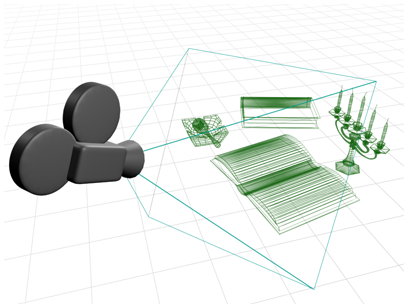
Exemple de caméra dans une scène
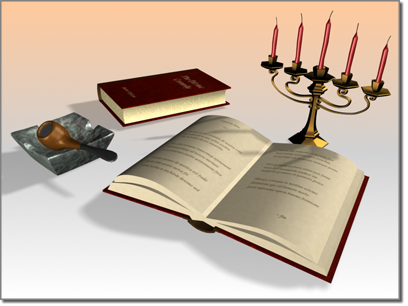
Résultat après le rendu par la caméra
Vous pouvez créer des caméras à partir du menu Créer  Sous-menu Caméras, ou en cliquant sur le bouton Caméras du groupe de fonctions Créer. Vous pouvez également créer une caméra en activant une fenêtre Perspective, en choisissant le menu Vues
Sous-menu Caméras, ou en cliquant sur le bouton Caméras du groupe de fonctions Créer. Vous pouvez également créer une caméra en activant une fenêtre Perspective, en choisissant le menu Vues  Créer caméra à partir de vue.
Créer caméra à partir de vue.
Après avoir créé une caméra, vous pouvez changer de fenêtre pour afficher le point de vue de la caméra. Lorsqu'une fenêtre Caméra est active, les boutons de navigation deviennent des boutons de navigation de caméra. Vous pouvez utiliser simultanément le groupe de fonctions Modifier et une fenêtre Caméra pour modifier les paramètres de la caméra.
Lorsque vous utilisez les commandes de navigation d'une fenêtre Caméra, vous pouvez forcer le mouvement Translation, Panoramique et Orbite à être vertical ou horizontal uniquement à l'aide de la touche  .
.
Vous pouvez déplacer une caméra sélectionnée de façon à ce que sa vue corresponde à celle d'une perspective, d'un projecteur ou d'une autre caméra.
Choix d'une caméra pour les vues verticales
Si vous avez besoin d'une caméra verticale, vers le haut ou vers le bas, utilisez plutôt une caméra libre. L’utilisation d'une caméra cible peut entraîner un problème de mouvement inattendu. En effet, 3ds Max limite le vecteur vertical d'une caméra cible (son axe Y positif local) afin de simuler le mieux possible l'axe Z positif de l'espace univers. Ceci ne pose aucun problème lorsque vous travaillez avec une caméra statique. Cependant, si vous animez la caméra et la placez presque à la verticale (vers le haut ou vers le bas), 3ds Max fait basculer la vue Caméra pour que son vecteur vertical reste défini. Ceci produit des changements de vue très rapides.
Icônes de caméra
Les caméras sont visibles dans les fenêtres, sauf si vous choisissez de ne pas les afficher. Elles sont représentées par une icône indiquant leur emplacement et leur orientation.
L’icône des caméras cible est double et représente la caméra (cadre bleu sur un triangle bleu) et la cible de la caméra (cadre bleu). L’icône des caméras libres est simple et représente la caméra et sa focale.
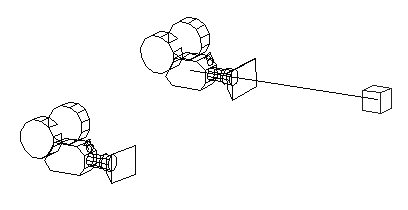
Une caméra libre n'a pas de cible. Une caméra cible a un sous-objet cible.
Il n’est pas possible d'ombrer les objets caméra. Cependant, vous pouvez rendre leurs icônes en utilisant le menu Animation  Créer aperçu et en activant l'option Caméra dans la zone Afficher dans l'aperçu.
Créer aperçu et en activant l'option Caméra dans la zone Afficher dans l'aperçu.
La taille d'une icône de caméra n’est pas mise à l'échelle lors de la modification de la taille de la fenêtre. Lorsque vous effectuez un zoom sur la caméra, par exemple, la taille de l'icône reste constante. Pour modifier la taille des icônes des objets caméras, vous pouvez utiliser le groupe de fonctions Fenêtres de la boîte de dialogue Préférences, et modifier la valeur de Taille non-redimensionnement objet.
Les transformations d'échelle ont les effets suivants sur un objet caméra:
- L'échelle uniforme n'a aucun effet sur une caméra libre, mais affecte le paramètre Distance cible de la caméra cible.
- Les options Echelle non uniforme et Ecraser permettent de changer la taille et la forme du cône focal de la caméra. L’effet est visible dans la fenêtre mais les paramètres de la caméra ne sont pas mis à jour.
Ombrages de caméras mental ray
Lorsque vous utilisez le rendu mental ray, vous pouvez appliquer des ombrages à la caméra utilisée pour effectuer un rendu de la scène. Vous pouvez affecter en particulier des ombrages pour modifier l'objectif de la caméra, sa sortie ou son volume (et réaliser ainsi un volume à partir de la totalité de la scène).
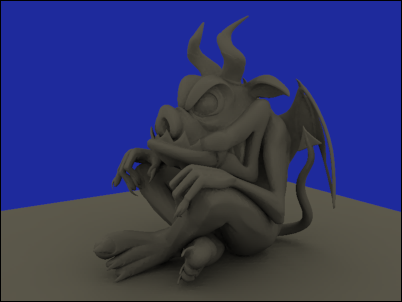
Scène faiblement éclairée

Couleurs de la scène désaturées avec l'ombrage Nuit
Ombrage objectif : ombrage Nuit lume avec le paramètre Multiplicateur défini sur 0.5
Vous attribuez des ombrages de caméra à l'aide de la boîte de dialogue Configuration rendu  panneau déroulant Effets de caméra alors que le rendu mental ray est actif.
panneau déroulant Effets de caméra alors que le rendu mental ray est actif.
Procédures
Pour afficher le rendu d'une scène au moyen d'une caméra :
- Créez la caméra et pointez-la sur la géométrie voulue dans la scène. Pour diriger une caméra cible, faites glisser la cible dans la direction du champ de la caméra. Pour diriger une caméra libre, faites pivoter et déplacez l'icône de la caméra.
- Si une seule caméra est sélectionnée, ou si une seule caméra existe dans la scène, définissez une fenêtre Caméra pour cette caméra en activant la fenêtre de visualisation, puis en appuyant sur C. Si plusieurs caméras existent et qu'aucune ou plusieurs d'entre elles sont sélectionnées, 3ds Max vous invite à choisir la caméra à utiliser.
Vous pouvez également définir la fenêtre Caméra en cliquant avec le bouton droit ou gauche de la souris sur le menu Etiquette Point de vue (PDV) dans fenêtre, puis sélectionnez Caméras
 et le nom de la caméra de votre choix.
et le nom de la caméra de votre choix. - Réglez la position, la rotation et les paramètres de la caméra au moyen des commandes de navigation de la fenêtre caméra. Activez la fenêtre, puis utilisez les boutons Translation, Orbite et Travelling. Alternativement, vous pouvez sélectionner les composants de caméra dans une autre fenêtre et utiliser les icônes de déplacement ou rotation.
Si vous procédez à cette opération lorsque le bouton Clé auto est activé, vous animez la caméra.
- Affichez le rendu dans la fenêtre de visualisation caméra.
Pour transformer une fenêtre en vue Caméra :
- Dans une fenêtre, cliquez avec le bouton gauche ou droit de la souris sur le menu Etiquette POV (point de vue) dans fenêtre.
- Dans le menu qui s'affiche, choisissez Caméras.
Le sous-menu Caméras affiche le nom de chaque caméra de la scène.
- Sélectionnez le nom de la caméra souhaitée.
La fenêtre affiche à présent le point de vue de la caméra.
Le raccourci clavier par défaut des fenêtres caméra est C.
Le fait d'activer une fenêtre Caméra ne sélectionne pas automatiquement la caméra. Pour régler la caméra en utilisant simultanément sa fenêtre et le groupe de fonctions de commandes Modifier, sélectionnez la caméra, puis activez la fenêtre Caméra.
Comme pour les autres fenêtres, vous pouvez afficher des zones de sécurité dans les fenêtres caméra pour faciliter la composition de la sortie rendue finale.
 +C. Pour plus d'informations, reportez-vous à la rubrique Créer caméra à partir de vue.
+C. Pour plus d'informations, reportez-vous à la rubrique Créer caméra à partir de vue. Aligner une fenêtre Caméra sur une fenêtre :
- (Facultatif)
 Sélectionnez une caméra.
Sélectionnez une caméra. - Activez une fenêtre Perspective.
- Appuyez sur
 +C.
+C. - Si aucune caméra n'a été sélectionnée, 3ds Max crée une caméra cible dont la focale correspond à la fenêtre. Si vous avez au préalable sélectionné une caméra, 3ds Max la déplace pour la faire correspondre avec la vue Perspective et transforme la fenêtre en fenêtre de caméra correspondant à l'objet caméra.
Pour définir l'affichage des objets caméra, procédez de l'une des manières suivantes :
- Activez le groupe de fonctions Affichage
 et, dans le panneau déroulant Masquer par catégorie, activez ou désactivez l'option Caméras.
et, dans le panneau déroulant Masquer par catégorie, activez ou désactivez l'option Caméras. - Sélectionnez le menu Outils
 Flotteur d'affichage et activez ou désactivez Caméras dans l'onglet Niveau objet.
Flotteur d'affichage et activez ou désactivez Caméras dans l'onglet Niveau objet. Lorsque l'option Masquer
 Caméras est désactivée, les caméras apparaissent dans les fenêtres, lorsque l'option Masquer
Caméras est désactivée, les caméras apparaissent dans les fenêtres, lorsque l'option Masquer  Caméras est activée, elles n'apparaissent pas.
Caméras est activée, elles n'apparaissent pas. Lorsque les icônes de caméra sont affichées, les commandes Cadrer les incluent dans les vues. Dans le cas contraire, elles sont ignorées par ces commandes.
Pour modifier la taille d'affichage des icônes de caméra :
- Choisissez Personnaliser
 Préférences
Préférences  Fenêtres, et définissez Taille non-redimensionnement objet (valeur par défaut : 1,0 unité courante). Remarque : cette option permet également de modifier la taille des icônes de lumières, des objets assistants et d'autres objets invariants de la scène.
Fenêtres, et définissez Taille non-redimensionnement objet (valeur par défaut : 1,0 unité courante). Remarque : cette option permet également de modifier la taille des icônes de lumières, des objets assistants et d'autres objets invariants de la scène.
Pour utiliser le groupe de fonctions Modifier avec une fenêtre Caméra :
- Dans une fenêtre,
 Sélectionnez la caméra.
Sélectionnez la caméra. - Cliquez avec le bouton droit de la souris dans la fenêtre de caméra pour activer la fenêtre sans désélectionner la caméra.
La fenêtre Caméra devient active, mais la caméra est toujours sélectionnée dans les autres fenêtres.
- Réglez la caméra en utilisant son panneau déroulant Paramètres disponible à partir du groupe de fonctions Modifier
 et au moyen des boutons de navigation.
et au moyen des boutons de navigation. La fenêtre Caméra est actualisée lorsque les paramètres sont modifiés.
Pour forcer les mouvements Panoramique et Orbite à être verticaux ou horizontaux :
- Maintenez la touche
 enfoncée pendant que vous faites glisser la souris dans la fenêtre.
enfoncée pendant que vous faites glisser la souris dans la fenêtre. La direction initiale de glissement définit la contrainte. Si vous faites d'abord glisser la souris verticalement, le mouvement Panoramique ou Orbite sera vertical; si vous la faites glisser horizontalement, la contrainte sera horizontale.
L’icône déroulante Cadrer tout et la bascule min/max restent visibles. Ces boutons ne sont pas propres aux fenêtres Caméra. Le fait de cliquer sur Cadrer tout affecte les autres types de fenêtres, mais pas les fenêtres Caméra.
Pour visualiser la zone de sécurité :
- Cliquez directement ou avec le bouton droit de la souris sur l'étiquette Point de vue dans fenêtre. Dans le menu Etiquette Point de vue (PDV) dans fenêtre, sélectionnez Afficher zone de sécurité.
Les zones de sécurité sont affichées dans trois cases concentriques. La zone de sécurité externe correspond à la résolution de sortie du rendu.
La zone de sécurité correspond à la résolution de sortie du rendu.
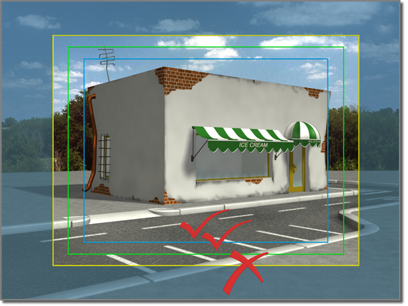
Les boîtes dans la fenêtre indiquent des zones de sécurité.